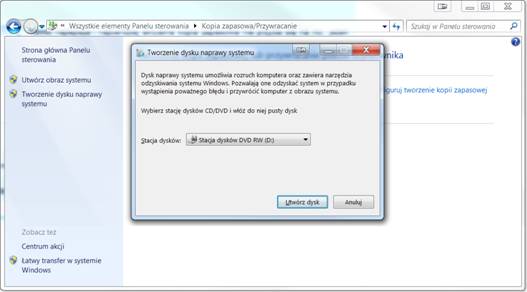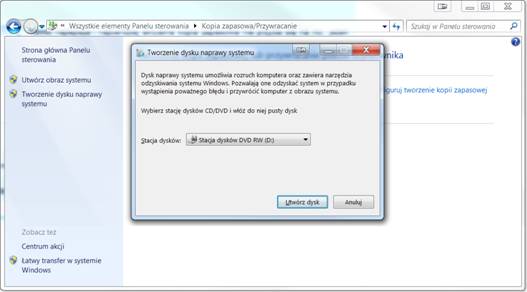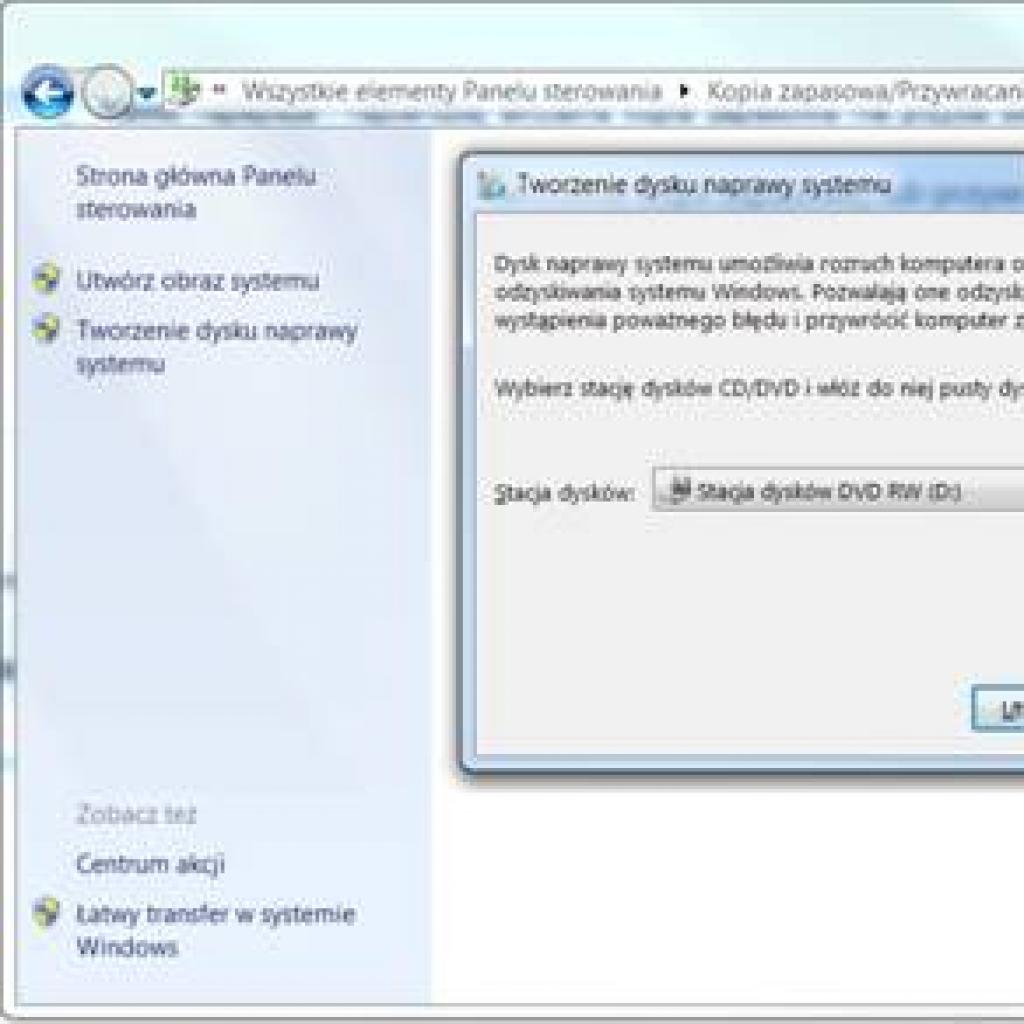W razie awarii Windows masz szanse uniknąć ponownej instalacji systemu, jeżeli masz zrobioną kopię zapasową ustawień systemowych, tzw. punkt przywracania. Wystarczy teraz tylko nakazać systemowi przywrócenie danych z wybranego punktu przywracania.
W tym celu:
- Uruchom program Kopia zapasowa i przejdź do dolnej części okna. Aby znaleźć i uruchomić program wciśnij jednocześnie klawisze [CTRL] i [ESC] a następnie wpisz w okienku wyszukiwania na dole kopia zapasowa i wciśnij [ENTER].
- Kliknij Przywróć moje pliki,aby skorzystać z kopii zapasowej utworzonej w standardowej lokalizacji lub Wybierz inną kopię zapasową, aby przywrócić z niej pliki, żeby skorzystać z innej kopii zapasowej.
- Teraz wskaż komputerowi, które pliki i katalogi chcesz odzyskać. Aby odzyskać wszystko, kliknij Przeglądaj foldery, wskaż folder z zapisaną kopią zapasową (np. na pendrive) i wciśnij Dodaj folder.
- Kliknij Dalej, a następnie Przywróć,aby rozpocząć odzyskiwanie danych. Jeżeli klikniesz w Przeglądaj pliki to będziesz mógł, zupełnie jak w zwyczajnym Eksploratorze Windows, przeglądać dane zapisane w danej kopii zapasowej. Dzięki temu odzyskasz tylko te pliki, których Ci brakuje.
Nie odzyskasz danych z kopii zapasowej, jeżeli nie da się uruchomić komputera. Z tego względu jeszcze lepszym rozwiązaniem jest stworzenie dysku ratunkowego (CD lub DVD), z którego uruchomisz komputer w razie poważniejszej awarii. Zrobisz to z poziomu Panelu sterowania, wybierając
Kopia zapasowa/Przywracanie i klikając
Tworzenie dysku naprawy systemu.